PIONEER AVIC F840 BT, AVIC F40 BT, AVIC F940 BT Manuel de fonctionnement [fr]
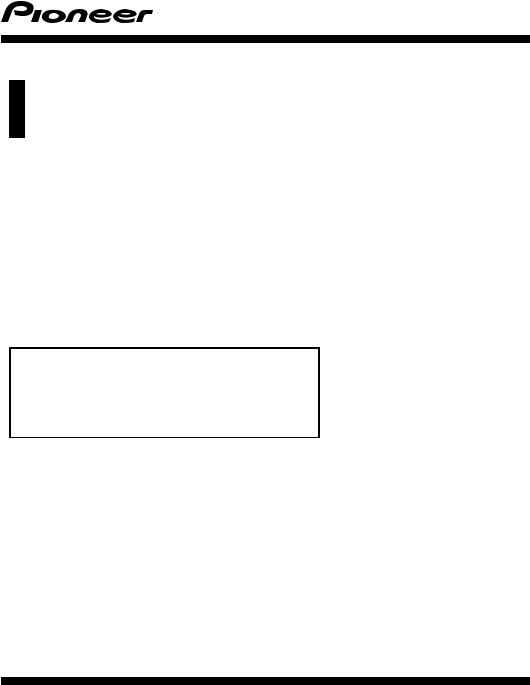
Manuel de fonctionnement
SYSTEME DE NAVIGATION AV
AVIC-F40BT
AVIC-F940BT
AVIC-F840BT
Veuillez commencer par lire Information importante pour l’utilisateur !
Le manuel Information importante pour l’utilisateur contient des informations qu’il est nécessaire de comprendre avant d’utiliser ce système de navigation.
Français
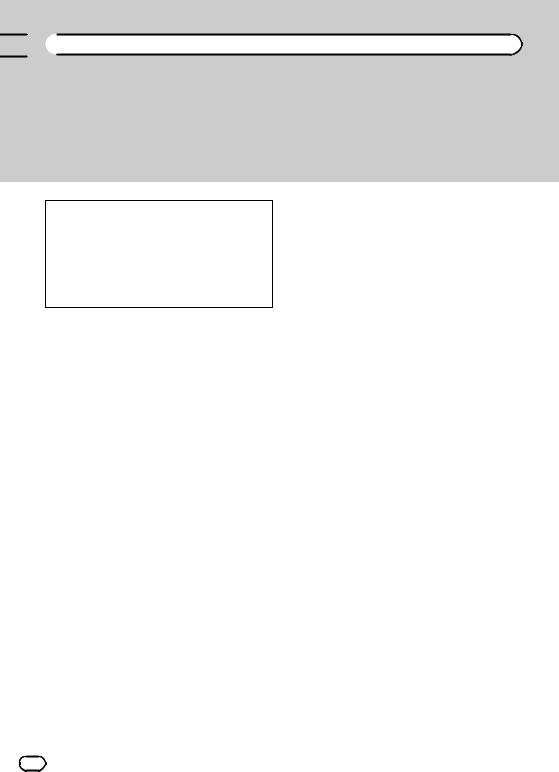

 Sommaire
Sommaire
Merci d’avoir acheté ce produit Pioneer.
Veuillez lire attentivement ces instructions de façon à savoir comment utiliser votre modèle correctement. Après avoir terminé de lire les instructions, conservez ce document dans un endroit sûr afin de pouvoir le consulter facilement à l’avenir.
 Important
Important
Les écrans donnés en exemple peuvent être différents des écrans réels.
Les écrans réels peuvent être modifiés sans préavis suite à des améliorations de performances et de fonctions.
 Introduction
Introduction
Vue d’ensemble du manuel 11
– Comment utiliser ce manuel 11
–Conventions utilisées dans ce manuel 11
– Termes utilisés dans ce manuel 11 Avis concernant la visualisation de données
vidéo 12
Avis concernant la visualisation de DVDVidéo 12
Avis concernant l’utilisation de fichiers MP3 12
Compatibilité avec l’iPod 12 Couverture de la carte 13
Protection du panneau et de l’écran LCD 13 Remarques sur la mémoire interne 13
– Avant de retirer la batterie du véhicule 13
–Données faisant l’objet d’un effacement 13
 Commandes de base
Commandes de base
Vérification des noms des composants et des fonctions 14
Protection de votre appareil contre le vol 16
– |
Retrait de la façade amovible |
16 |
– |
Fixation de la façade amovible |
17 |
Réglage de l’angle du panneau LCD |
17 |
|
Insertion et éjection d’un disque 17 |
|
|
–Insertion d’un disque (pour AVICF40BT) 17
–Éjection d’un disque (pour AVICF40BT) 18
–Insertion d’un disque (pour AVIC-
F940BT et AVIC-F840BT) |
18 |
– Éjection d’un disque (pour AVIC- |
|
F940BT et AVIC-F840BT) |
18 |
Insertion et éjection d’une carte mémoire SD 19
– Insertion d’une carte mémoire SD (pour AVIC-F40BT) 19
– Éjection d’une carte mémoire SD (pour AVIC-F40BT) 19
–Insertion d’une carte mémoire SD (pour AVIC-F940BT et AVICF840BT) 20
–Éjection d’une carte mémoire SD (pour
AVIC-F940BT et AVIC-F840BT) |
21 |
|||
Branchement et débranchement d’un |
||||
périphérique de stockage USB |
21 |
|||
– Branchement d’un périphérique de |
||||
stockage USB |
22 |
|
|
|
– Débranchement du périphérique de |
||||
stockage USB |
22 |
|
|
|
Connexion et déconnexion d’un iPod |
22 |
|||
– Connexion de votre iPod 22 |
|
|
||
– Déconnexion de votre iPod |
23 |
|
||
Démarrage et terminaison |
23 |
|
|
|
Lors du premier démarrage |
23 |
|
|
|
Démarrage ordinaire |
24 |
|
|
|
– Message à propos de la base de |
||||
données de la carte |
24 |
|
|
|
Images de démonstration |
24 |
|
|
|
 Comment utiliser les écrans du menu de navigation
Comment utiliser les écrans du menu de navigation
Présentation des écrans 26
Ce que vous pouvez faire sur chaque menu 27
Menu des raccourcis 27
– Sélection du raccourci 27
2 |
Fr |
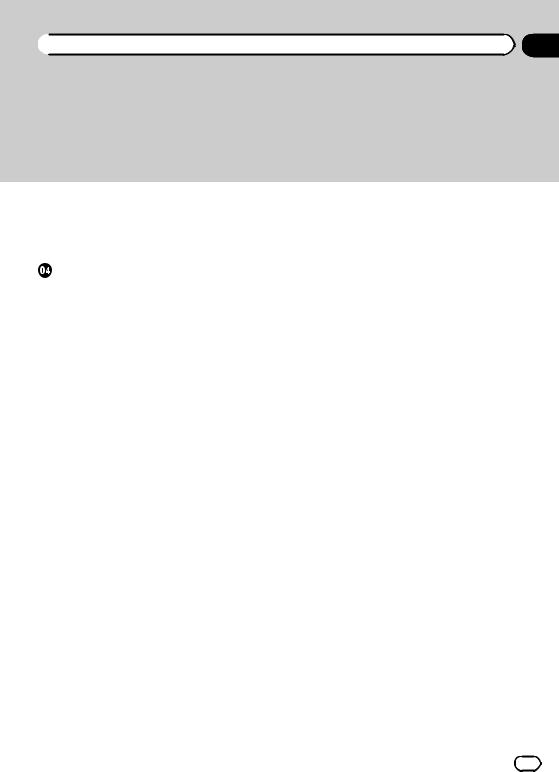
 Sommaire
Sommaire
– Suppression d’un raccourci 28 Utilisation des écrans de liste (par ex., liste
d’adresses utiles) 28 |
|
Utilisation du clavier sur l’écran |
28 |
Comment utiliser la carte |
|
Comment lire l’écran de la carte |
30 |
– Carte agrandie de l’intersection 32
–Affichage pendant la conduite sur autoroute 32
Types de routes mémorisées dans la base de données de la carte 32
Utilisation de l’écran de la carte 33
– |
Comment changer l’échelle de la |
|
|
carte |
33 |
– |
Changement de l’orientation de la |
|
|
carte |
33 |
–Faire défiler la carte sur le lieu à examiner 34
–Visualisation des informations concernant un emplacement
spécifique 34
– Utilisation du menu des raccourcis sur la carte 35
Changement du mode de visualisation 36
 Fonctions de conduite écologique
Fonctions de conduite écologique
Vérification de l’état de conduite écologique 38
Affichage du guidage du degré de conduite écologique 39
Alerte de démarrage intempestif 39
 Recherche et sélection d’un emplacement
Recherche et sélection d’un emplacement
La procédure de base pour créer votre itinéraire 40
Recherche d’un emplacement à partir d’une adresse 41
– |
Rechercher d’abord un nom de |
|
|
rue |
41 |
– |
Rechercher d’abord un nom de |
|
|
ville |
42 |
– |
Trouver la destination en précisant le |
|
|
code postal 43 |
|
–Recherche par historique des villes sélectionnées 44
Réglage de l’itinéraire jusqu’à votre
domicile |
44 |
|
|
Rechercher des adresses utiles (POI) 45 |
|||
– |
Rechercher des adresses utiles par |
||
|
catégories prédéfinies 45 |
||
– |
Rechercher une adresse utile |
||
|
directement par le nom du point de |
||
|
repère |
45 |
|
– |
Recherche d’une adresse utile à |
||
|
proximité |
46 |
|
– |
Recherche d’une adresse utile autour |
||
|
de la destination 46 |
||
– |
Recherche d’une adresse utile autour |
||
|
de la ville |
46 |
|
Sélection de la destination depuis |
|||
“Favoris” |
47 |
|
|
Rechercher les adresses utiles en utilisant les données sur la carte mémoire SD 48
Sélection d’un emplacement que vous avez recherché récemment 48
Recherche d’un emplacement à partir des coordonnées 49
 Une fois que l’emplacement est décidé
Une fois que l’emplacement est décidé
Réglage d’un itinéraire jusqu’à destination 50
– Affichage du plusieurs itinéraires 51
 Vérification et modification de l’itinéraire actuel
Vérification et modification de l’itinéraire actuel
Affichage de l’aperçu de la route 52
Fr |
3 |
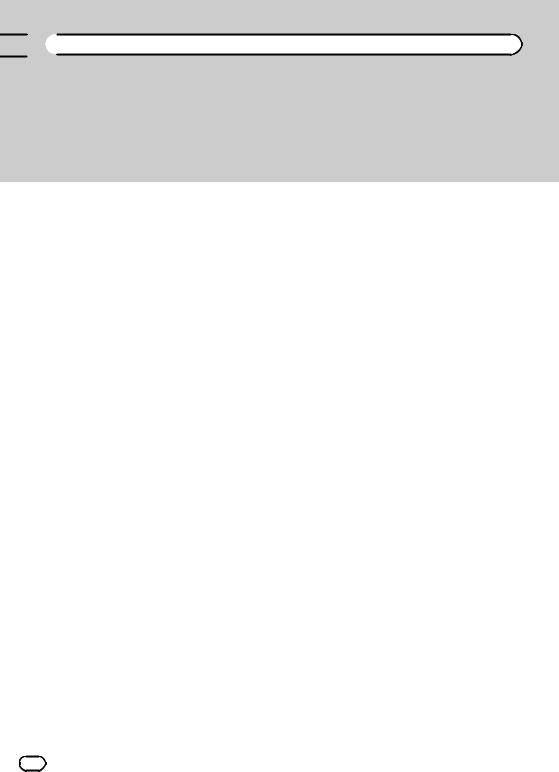

 Sommaire
Sommaire
Modification des conditions du calcul
d’itinéraire |
52 |
|
|
|
– |
Les éléments que l’utilisateur peut |
|||
|
utiliser |
52 |
|
|
Contrôle de l’itinéraire actuel |
53 |
|
||
Édition des points de passage |
54 |
|
||
– |
Ajout d’un point de passage |
54 |
||
– |
Suppression d’un point de |
|
||
|
passage |
55 |
|
|
– |
Classement des points de passage 55 |
|||
Annulation du guidage d’itinéraire |
55 |
|||
 Enregistrement et modification des emplacements
Enregistrement et modification des emplacements
Mémorisation de vos emplacements favoris 57
–Enregistrement d’un emplacement par “Favoris” 57
–Enregistrement d’un emplacement par
le mode de défilement 57 Modification des emplacements
enregistrés 57 |
|
|
– |
Modification d’un emplacement favori |
|
|
dans la liste |
57 |
– |
Modification du domicile 58 |
|
– |
Tri de vos emplacements favoris dans la |
|
|
liste 58 |
|
– |
Suppression d’un emplacement favori |
|
|
dans la liste |
59 |
Exportation et importation d’emplacements favoris 59
– |
Exportation de lieux favoris 59 |
– |
Importation d’emplacements |
|
favoris 60 |
Suppression de l’historique des destinations de la liste 60
 Utilisation des informations sur le trafic
Utilisation des informations sur le trafic
Vérification de toutes les informations sur le trafic 62
Vérification des informations sur le trafic de l’itinéraire 63
Comment lire les informations sur le trafic sur la carte 63
Définition d’un itinéraire alternatif pour éviter les encombrements 64
–Vérification automatique des encombrements 64
–Vérification manuelle des informations
sur le trafic 64
Sélection des informations sur le trafic à afficher 65
Sélection manuelle du prestataire de service RDS-TMC préféré 66
 Enregistrement et raccordement d’un périphérique Bluetooth
Enregistrement et raccordement d’un périphérique Bluetooth
Préparation des dispositifs de communication 67
Enregistrement de vos périphériques Bluetooth 67
– |
Recherche des périphériques |
|
Bluetooth à proximité 67 |
– |
Appariement depuis vos périphériques |
|
Bluetooth 68 |
–Recherche d’un périphérique Bluetooth donné 69
–Suppression d’un périphérique enregistré 70
Connexion manuelle d’un périphérique Bluetooth enregistré 71
–Réglage pour la connexion en priorité 72
 Utilisation de la téléphonie mains libres
Utilisation de la téléphonie mains libres
Affichage du menu téléphone 73 Effectuer un appel 73
– Marquage direct 73
–Appeler chez soi en toute simplicité 74
4 |
Fr |
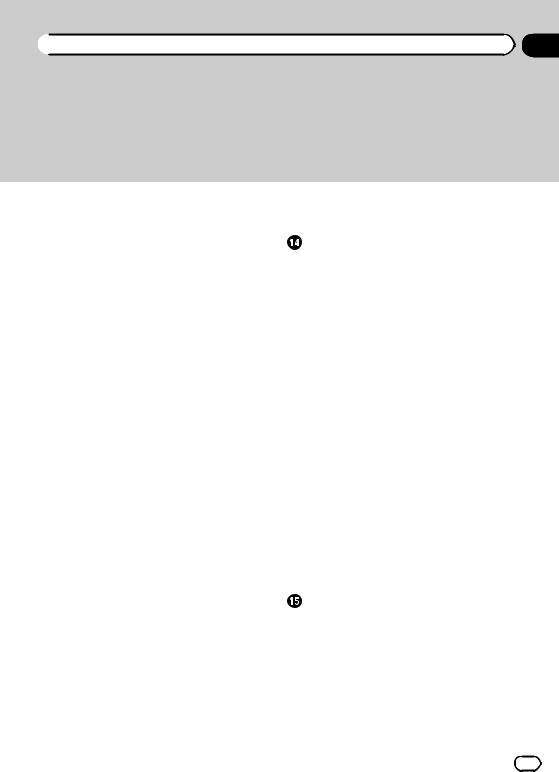
 Sommaire
Sommaire
– |
Appel d’un numéro enregistré dans |
|
l’annuaire 74 |
– |
Appel à partir du journal des |
appels 75
– Composition du numéro d’un emplacement favori 75
– Appel du numéro de téléphone d’un
|
point de repère |
76 |
|
– |
Appel à partir de la carte 76 |
||
Recevoir un appel |
77 |
|
|
– |
Prendre un appel |
77 |
|
Transfert de l’annuaire |
77 |
||
– |
Changement de l’ordre des noms dans |
||
|
l’annuaire |
78 |
|
–Suppression des contacts enregistrés 79
Modification des réglages du téléphone |
79 |
|
– |
Édition du nom du périphérique |
79 |
– |
Modification du mot de passe 79 |
|
– |
Arrêt de la transmission d’ondes |
|
Bluetooth 80
– Annulation de l’écho et réduction du
|
bruit |
80 |
– |
Prendre automatiquement un |
|
|
appel |
80 |
– |
Réglage de la fonction de rejet |
|
|
automatique 81 |
|
– |
Effacement de la mémoire 81 |
|
– |
Mise à jour du logiciel de technologie |
|
|
sans fil Bluetooth 81 |
|
Remarques pour la téléphonie mains |
||
libres 82 |
|
|
 Opérations de base de la source AV
Opérations de base de la source AV
Affichage de l’écran de fonction AV 84
– Sélection d’une source 84 Utilisation des écrans de liste (par ex., écran
de liste iPod) 84
– Permutation entre l’écran de fonction AV et l’écran de liste 84
– |
Sélection d’un élément 85 |
|
– |
Retour à l’affichage précédent |
85 |
Utilisation de la radio (FM) |
|
|
Procédure de départ 86 |
|
|
Lecture de l’écran 86 |
|
|
Utilisation des touches de l’écran tactile 87 |
||
– |
Mise en mémoire et rappel des |
|
|
fréquences de radiodiffusion |
88 |
– |
Utilisation d’un texte radio 88 |
|
Opération avec les boutons physiques |
89 |
||||
Utilisation des fonctions avancées |
89 |
|
|||
– |
Mise en mémoire des fréquences de |
||||
|
radiodiffusion les plus puissantes |
89 |
|||
– |
Syntonisation des signaux |
|
|
||
|
puissants |
90 |
|
|
|
– |
Limitation des stations aux |
|
|
||
|
programmations régionales |
90 |
|
||
– |
Recherche d’une station RDS au |
|
|||
|
moyen des informations PTY |
90 |
|
||
– Réception des bulletins d’informations |
|||||
|
routières |
91 |
|
|
|
– |
Syntonisation sur des fréquences |
|
|||
|
alternatives |
91 |
|
|
|
– |
Utilisation de l’interruption des |
|
|||
|
infos 92 |
|
|
|
|
– |
Statut de l’icône d’interruption 92 |
||||
– |
Liste PTY |
93 |
|
|
|
Utilisation de la radio (AM) |
|
|
|||
Procédure de départ 94 |
|
|
|||
Lecture de l’écran |
94 |
|
|
||
Utilisation des touches de l’écran tactile |
95 |
||||
– |
Mise en mémoire et rappel des |
|
|||
|
fréquences de radiodiffusion |
96 |
|
||
Opération avec les boutons physiques |
96 |
||||
Utilisation des fonctions avancées |
96 |
|
|||
– |
Mise en mémoire des fréquences de |
||||
|
radiodiffusion les plus puissantes |
96 |
|||
Fr |
5 |
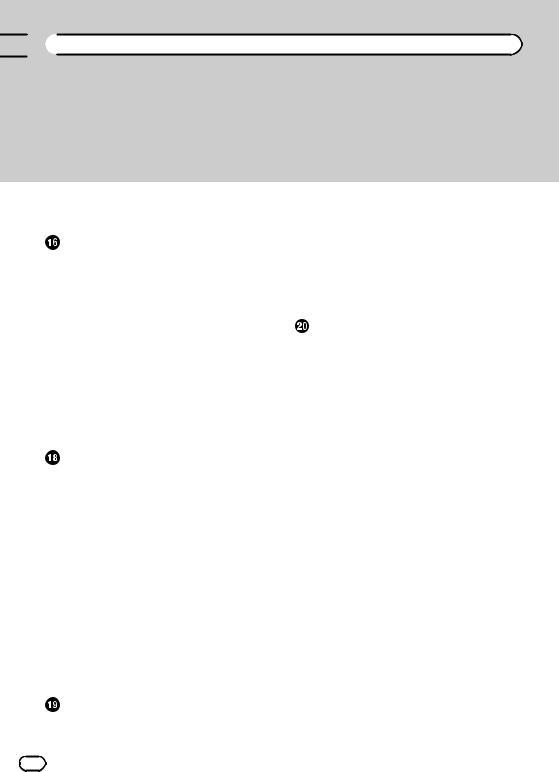

 Sommaire
Sommaire
– Syntonisation des signaux
puissants 97 |
|
Lecture de CD audio |
|
Procédure de départ 98 |
|
Lecture de l’écran 98 |
|
Utilisation des touches de l’écran tactile |
99 |
Opération avec les boutons physiques |
100 |
Utilisation des fonctions avancées 100 |
|
 Lecture des fichiers audio de la mémoire
Lecture des fichiers audio de la mémoire
morte (ROM) |
|
|
|
|
|
||
Procédure de départ |
102 |
|
|
|
|||
Lecture de l’écran |
102 |
|
|
|
|||
Utilisation des touches de l’écran |
|
|
|||||
tactile |
104 |
|
|
|
|
|
|
Opération avec les boutons physiques |
105 |
||||||
Utilisation des fonctions avancées |
105 |
||||||
Lecture d’un DVD-Vidéo |
|
|
|
||||
Procédure de départ |
107 |
|
|
|
|||
Lecture de l’écran |
107 |
|
|
|
|||
Utilisation des touches de l’écran |
|
|
|||||
tactile |
108 |
|
|
|
|
|
|
– |
Reprise de la lecture (Signet) |
110 |
|||||
– Recherche d’une scène particulière et |
|||||||
|
reprise de la lecture à un moment |
|
|||||
|
précis 110 |
|
|
|
|
|
|
– |
Recherche directe d’un numéro |
110 |
|||||
– |
Utilisation du menu DVD |
111 |
|
||||
– |
Utilisation du menu DVD avec les |
|
|||||
|
touches de l’écran tactile |
111 |
|
||||
– |
Lecture image par image |
111 |
|
||||
– |
Lecture en ralenti 111 |
|
|
|
|||
Opération avec les boutons physiques |
112 |
||||||
Utilisation des fonctions avancées |
112 |
||||||
Lecture de vidéo DivX |
|
|
|
||||
Procédure de départ |
113 |
|
|
|
|||
Lecture de l’écran |
113 |
|
|
|
|||
Utilisation des touches de l’écran tactile 114
– |
Lecture image par image 115 |
– |
Lecture en ralenti 116 |
–Lancement de la lecture à un moment précis 116
Opération avec les boutons physiques |
116 |
|
Utilisation des fonctions avancées |
116 |
|
Configuration de DVD-Vidéo ou DivX |
||
Affichage du menu Config DVD/DivX® |
118 |
|
Réglage des langues prioritaires |
118 |
|
Réglage de l’affichage de l’icône |
|
|
d’angle 118 |
|
|
Réglage du rapport de format 119 |
|
|
Réglage du verrouillage parental |
119 |
|
–Réglage du numéro de code et du niveau 119
Configuration de la lecture automatique 120
Réglage du fichier de sous-titres pour DivX 120
Tableau de codes des langues pour DVD 121
 Lecture de fichiers audio (depuis une clé USB ou une carte SD)
Lecture de fichiers audio (depuis une clé USB ou une carte SD)
Procédure de départ 122 Lecture de l’écran 122
Utilisation des touches de l’écran tactile (Musique) 124
Opération avec les boutons physiques 125 Utilisation des fonctions avancées 125
 Lecture de fichiers vidéo (depuis une clé USB ou une carte SD)
Lecture de fichiers vidéo (depuis une clé USB ou une carte SD)
Procédure de départ 127 Lecture de l’écran 127
Utilisation des touches de l’écran tactile (Vidéo) 128
6 |
Fr |
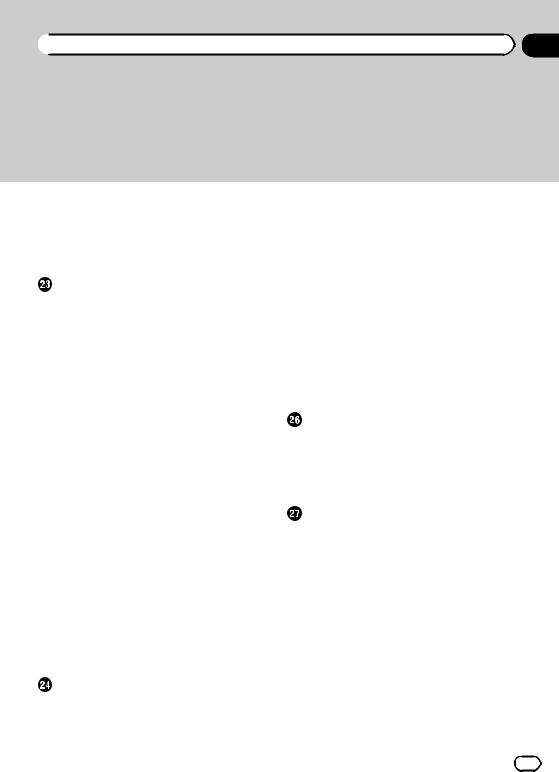
 Sommaire
Sommaire
–Recherche d’une scène particulière et reprise de la lecture à un moment précis 129
Opération avec les boutons physiques |
129 |
Utilisation des fonctions avancées 129 |
|
Utilisation d’un iPod (iPod) |
|
Procédure de départ 131 |
|
Lecture de l’écran 131 |
|
Utilisation des touches de l’écran |
|
tactile 133 |
|
Opération avec les boutons physiques |
135 |
Lancement de la lecture vidéo 135 Recherche affinée d’une chanson ou d’une
vidéo dans la liste 136
Utilisation d’une application pour iPhone depuis le système de navigation 137
– |
Procédure de départ |
138 |
– |
Utilisation des touches de l’écran |
|
|
tactile 138 |
|
– |
Utilisation du clavier |
139 |
–Lors de l’utilisation d’une application non compatible avec Advanced App
Mode 140
Commande des fonctions depuis l’iPod 140
– |
Procédure de départ |
140 |
– |
Utilisation des touches de l’écran |
|
|
tactile 140 |
|
Lecture de MusicSphere |
142 |
|
– |
Procédure de départ |
142 |
– |
Lecture de l’écran 142 |
|
–Utilisation des touches de l’écran tactile 142
Utilisation des fonctions avancées |
142 |
|
Utilisation de Aha Radio |
|
|
Procédure de départ 144 |
|
|
– |
Pour les utilisateurs d’un appareil |
|
|
Android 145 |
|
– |
Pour les utilisateurs d’iPhone |
145 |
Lecture de l’écran 146 Utilisation des touches de l’écran
tactile 147
Fonctions associées à Aha Radio et au système de navigation 148
– Affichage des adresses utiles obtenues avec Aha Radio 148
 Utilisation d’un lecteur audio Bluetooth
Utilisation d’un lecteur audio Bluetooth
Procédure de départ 150 Lecture de l’écran 150 Utilisation des touches de l’écran
tactile 152
Opération avec les boutons physiques 152
Utilisation des fonctions avancées 153 |
||
Utilisation de l’entrée AV |
||
Lecture de l’écran |
154 |
|
Utilisation de AV1 |
154 |
|
Utilisation de AV2 |
154 |
|
Utilisation des touches de l’écran |
||
tactile |
154 |
|
Personnalisation des préférences |
||
Affichage de l’écran des réglages de |
||
navigation 155 |
|
|
Vérification des raccordements des |
||
câbles |
155 |
|
Vérification du statut d’apprentissage du capteur et du statut de conduite 156
– Effacement du statut 156 Utilisation de la fonction de consommation
de carburant 157
– Saisie des informations sur la consommation de carburant pour calculer le coût de carburant 157
–Calcul de la consommation de carburant 158
Fr |
7 |
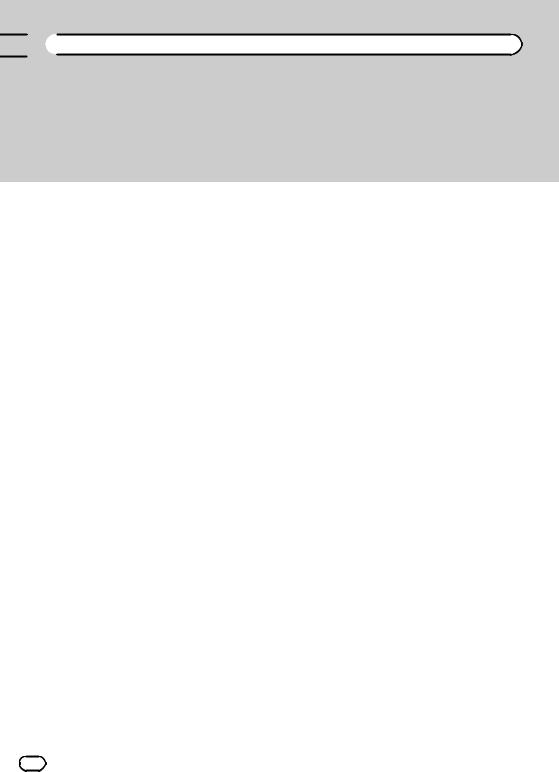

 Sommaire
Sommaire
–Exportation des données sur les informations du coût de carburant 158
Enregistrement de votre historique des |
|
|
déplacements 159 |
|
|
Utilisation de la simulation du guidage |
159 |
|
Enregistrement de votre domicile |
160 |
|
Correction de la position actuelle |
160 |
|
Modification du réglage de la fonction éco 160
– Effacement des informations sur la consommation de carburant 161 Affichage de l’écran des paramètres de la
carte 161
Réglage de l’affichage du zoom automatique 162
Réglage de la carte détaillée de la ville 162 Réglage du graphique frontière pour la carte
de la ville 162
Réglage de l’affichage de la limitation de vitesse 163
Affichage de l’icône de notification d’embouteillage 163
Affichage de l’icône de connexion Bluetooth 164
Réglage de l’affichage du nom de la rue actuelle 164
Réglage de l’affichage des icônes de vos emplacements favoris 164
Affichage des points de repère 3D 165 Affichage des manœuvres 165 Affichage des informations sur la
consommation de carburant 165 Affichage des adresses utiles sur la
carte 166
– Affichage des adresses utiles préinstallées sur la carte 166
–Affichage des adresses utiles personnalisées 167
Changement du mode de visualisation |
167 |
||||||
Réglage du changement de couleur de la |
|||||||
carte entre le jour et la nuit |
168 |
|
|
||||
Changement de couleur de la route |
168 |
||||||
Changement du réglage de l’écran |
|
|
|||||
d’interruption de navigation |
168 |
|
|
||||
Sélection du menu “Accès rapide” |
168 |
||||||
Affichage de l’écran pour les paramètres |
|||||||
système |
169 |
|
|
|
|
||
– |
Personnalisation des paramètres |
|
|||||
|
régionaux |
170 |
|
|
|
||
– |
Réglage du volume pour le guidage et |
||||||
|
le téléphone |
172 |
|
|
|
||
– Modification de l’écran de démarrage |
|||||||
|
préinstallé |
173 |
|
|
|
||
– Utilisation de l’écran de démarrage |
|||||||
|
stocké sur la carte mémoire SD |
173 |
|||||
– |
Réglage de la caméra de |
|
|
|
|||
|
rétrovisée |
174 |
|
|
|
||
– |
Réglage des positions de réponse de |
||||||
|
l’écran tactile (Étalonnage de l’écran |
||||||
|
tactile) |
175 |
|
|
|
|
|
– |
Réglage de la couleur d’éclairage |
175 |
|||||
– |
Vérification des informations sur la |
||||||
|
version |
176 |
|
|
|
|
|
– |
Inversion de l’affichage de l’état de la |
||||||
|
climatisation |
177 |
|
|
|
||
Sélection de la vidéo pour l’écran |
|
|
|||||
arrière 177 |
|
|
|
|
|
||
Réglage de l’image |
178 |
|
|
|
|||
Affichage de l’écran pour les paramètres |
|||||||
système AV |
179 |
|
|
|
|
||
– |
Réglage de l’entrée vidéo 1 (AV1) |
179 |
|||||
– |
Réglage de l’entrée vidéo 2 (AV2) |
179 |
|||||
– |
Changement du mode écran |
|
|
||||
|
large |
180 |
|
|
|
|
|
– |
Réglage de la sortie arrière 180 |
|
|||||
–Changement du réglage de la présortie 181
8 |
Fr |
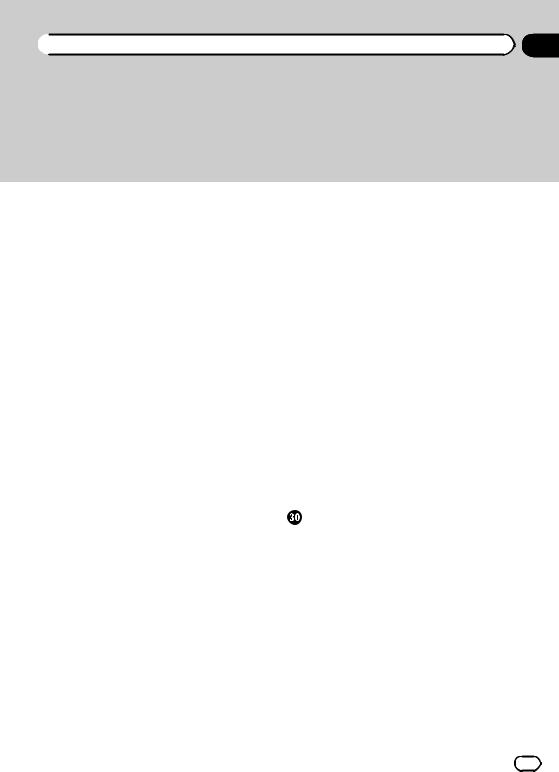
 Sommaire
Sommaire
– |
Changement de la mise en sourdine/ |
|
atténuation du son 181 |
– |
Changement du niveau de mise en |
|
sourdine/atténuation du son 182 |
– |
Activation de la Recherche |
|
automatique PI 183 |
–Réglage du pas de syntonisation FM 183
–Affichage du code d’enregistrement de
VOD DivX 183
– Affichage du code de désenregistrement de VOD DivX 183
–Sélection de la méthode de connexion du smartphone 184
Affichage de l’écran pour les réglages
sonores AV |
184 |
|
|
|
– |
Réglage de l’équilibre sonore |
184 |
||
– |
Utilisation de l’égaliseur |
185 |
|
|
– |
Réglage automatique de la courbe |
|||
|
d’égalisation (Auto EQ) |
187 |
|
|
– |
Utilisation de la commande sonique |
|||
|
centrale |
190 |
|
|
– |
Ajustement de la correction |
|
||
|
physiologique 190 |
|
|
|
– |
Utilisation de la sortie pour haut- |
|||
|
parleur d’extrêmes graves 190 |
|||
– |
Utilisation du filtre passe-haut |
191 |
||
–Ajustement des niveaux des sources 191
–Augmentation des basses (Bass
Booster) 191
Duplication des réglages 191
Réglage du mode sans échec 192
Extinction de l’écran 192
 Affichage de l’état de fonctionnement de l’équipement du véhicule
Affichage de l’état de fonctionnement de l’équipement du véhicule
Affichage des informations de détection des obstacles 193
Affichage de l’état de fonctionnement du panneau de la climatisation 193
 Commande vocale du système de navigation
Commande vocale du système de navigation
Pour garantir une conduite en toute
sécurité |
195 |
|
ABC du fonctionnement vocal 195 |
||
– |
Déroulement du fonctionnement |
|
|
vocal |
195 |
– |
Lancement du fonctionnement |
|
|
vocal |
196 |
–Comment utiliser le fonctionnement vocal 196
Commandes vocales élémentaires disponibles 197
– Commandes de base 197
–Fonctionnement vocal pour la source AV 197
–Commandes vocales en rapport avec la
téléphonie mains libres 198 Conseils pour le fonctionnement vocal 198
Autres fonctions |
|
|
|
Paramétrage de la fonction antivol |
199 |
||
– |
Réglage du mot de passe 199 |
||
– |
Saisie du mot de passe |
199 |
|
– |
Suppression du mot de passe |
199 |
|
– |
Mot de passe oublié 200 |
|
|
Restauration des réglages par défaut ou |
|||
d’usine du système de navigation |
200 |
||
– |
Restauration de la configuration par |
||
|
défaut 200 |
|
|
– |
Restauration des conditions initiales du |
||
|
système de navigation |
200 |
|
–Définition des éléments à supprimer 202
 Annexe
Annexe
Dépannage 204
Fr |
9 |
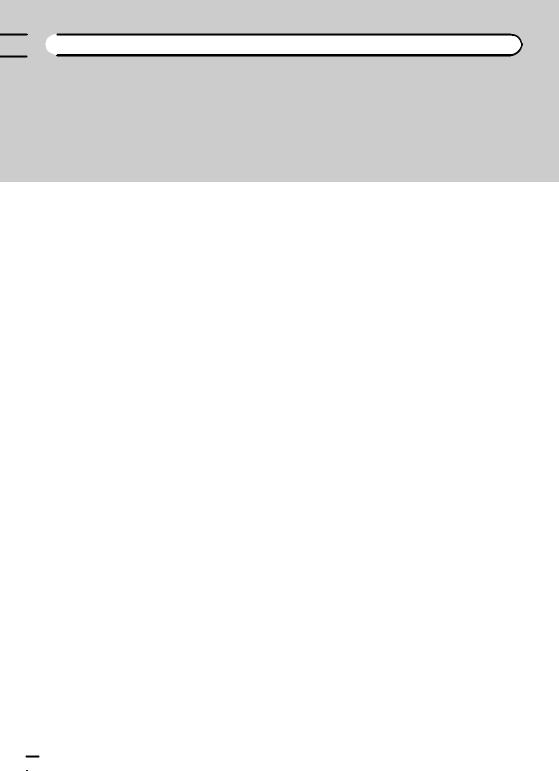

 Sommaire
Sommaire
Messages relatifs aux fonctions de navigation 209
Messages relatifs aux fonctions audio 211
Technologie de positionnement |
213 |
|||
– |
Positionnement par GPS |
213 |
||
– |
Positionnement par navigation à |
|||
|
l’estime |
213 |
|
|
– |
Comment le GPS et la navigation à |
|||
|
l’estime fonctionnent-ils ensemble |
|||
|
? 213 |
|
|
|
Traitement des erreurs importantes 214 |
||||
– |
Lorsque le positionnement par GPS est |
|||
|
impossible |
214 |
|
|
– |
Situations susceptibles de provoquer |
|||
|
des erreurs de positionnement |
|||
|
perceptibles |
215 |
|
|
Informations sur la définition d’un |
||||
itinéraire |
217 |
|
|
|
–Spécifications pour la recherche d’itinéraire 217
Manipulation et entretien des disques |
218 |
|
– |
Lecteur intégré et précautions |
218 |
– |
Conditions ambiantes pour le |
|
|
disque 219 |
|
Disques lisibles 219
– |
DVD-Vidéo et CD 219 |
|
– |
Disques enregistrés en AVCHD 219 |
|
– |
Lecture de DualDisc 220 |
|
– |
Dolby Digital |
220 |
Informations détaillées sur les supports |
||
lisibles 220 |
|
|
– |
Compatibilité |
220 |
–Tableau de compatibilité des supports 223
Bluetooth 227
Logo SD et SDHC |
227 |
WMA/WMV 228 |
|
DivX |
228 |
AAC |
228 |
Android™ 228
Informations détaillées concernant les
dispositifs iPod connectés 229 |
|
– |
iPod et iPhone 229 |
– |
iTunes 229 |
Utilisation de contenus connectés via une
application 229 |
|
|
– |
Aha Radio 230 |
|
Utilisation correcte de l’écran LCD |
230 |
|
– |
Manipulation de l’écran LCD |
230 |
– |
Écran à cristaux liquides (LCD) |
230 |
– |
Entretien de l’écran LCD 230 |
|
–Rétroéclairage par DEL (diode électroluminescente) 230
Information affichée 232 |
|
|
||
– |
Menu Destination |
232 |
|
|
– |
Menu téléphone |
232 |
|
|
– |
Menu Paramètres |
233 |
|
|
– |
Menu Paramètres Navigation |
233 |
||
– |
Menu Paramètres système |
234 |
||
– |
Menu Paramètres carte 234 |
|
||
– |
Menu Paramètres Bluetooth |
235 |
||
– |
Menu Paramètres système A/V |
235 |
||
– |
Menu Paramètres son A/V |
236 |
||
Glossaire 237
Spécifications 240
 10
10 Fr
Fr
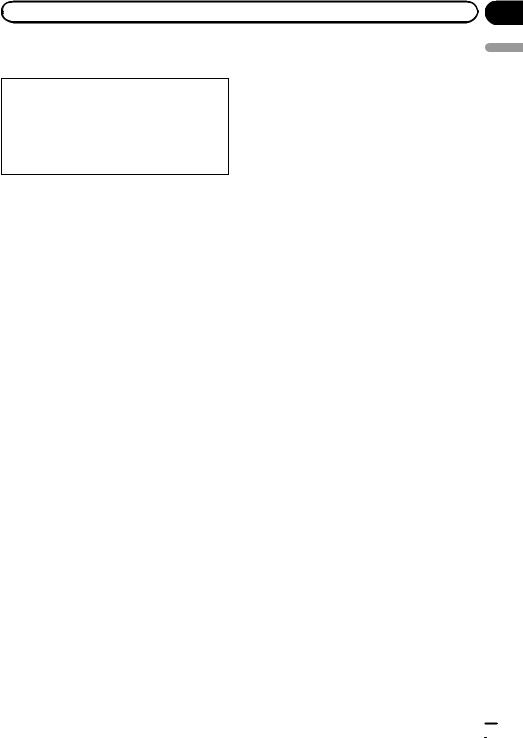
|
Chapitre |
Introduction |
01 |
Vue d’ensemble du manuel
Avant d’utiliser ce produit, assurez-vous de lire
Information importante pour l’utilisateur
(un manuel séparé) qui contient des avertissements, des précautions et d’autres informations importantes qui doivent être prises en compte.
Les captures d’écran présentées dans ce manuel correspondent à celles pour le AVICF40BT. Si vous utilisez un autre modèle, les écrans qui s’affichent peuvent être différents des exemples donnés dans ce manuel.
Comment utiliser ce manuel
Trouver la procédure selon ce que vous voulez faire
Si vous savez exactement ce que vous voulez faire, vous pouvez vous reporter directement à la page correspondante indiquée dans le Sommaire.
Trouver la procédure à partir du nom du menu
Pour vérifier la signification d’un élément affiché à l’écran, trouvez la page nécessaire dans
Information affichée à la fin de ce manuel.
Glossaire
Utilisez le glossaire pour trouver la signification des termes.
Conventions utilisées dans ce manuel
Avant de continuer, prenez quelques minutes pour lire les informations suivantes à propos des conventions utilisées dans ce manuel.
Vous familiariser avec ces conventions vous aidera beaucoup à apprendre comment utiliser votre nouvel appareil.
!Les boutons de votre système de navigation sont indiqués en MAJUSCULE et en
GRAS :
par ex.)
le bouton HOME et le bouton MODE.
!Les éléments de menu, les titres des écrans et les composants fonctionnels sont écrits en caractères gras et se trouvent entre guillemets “ ” :
par ex.)
Écran “Menu Destination” ou écran “Source AV”
!Les touches de l’écran tactile qui sont disponibles sur l’écran sont décrites en caractères gras entre crochets [ ] :
par ex.)
[Navigation], [Config.].
!Les informations supplémentaires, les alternatives et les autres remarques sont présentées dans le format suivant :
par ex.)
p Si le domicile n’a pas encore été mémorisé, réglez d’abord son emplacement.
!Les fonctions des autres touches sur le même écran sont indiquées par la marque
#au début de la description : par ex.)
#Si vous touchez [OK], l’entrée est supprimée.
!Les références sont indiquées comme suit : par ex.)
= Pour en savoir plus sur les opérations, reportez-vous à la page 26, Présentation des écrans.
Termes utilisés dans ce manuel
“ Écran avant” et “Écran arrière”
Dans ce manuel, l’écran qui est attaché directement à cette unité de navigation est appelé l’“écran avant”. Tout autre écran supplémentaire en vente dans le commerce et qui peut être raccordé à cette unité de navigation est appelé l’“écran arrière”.
Introduction
Fr  11
11
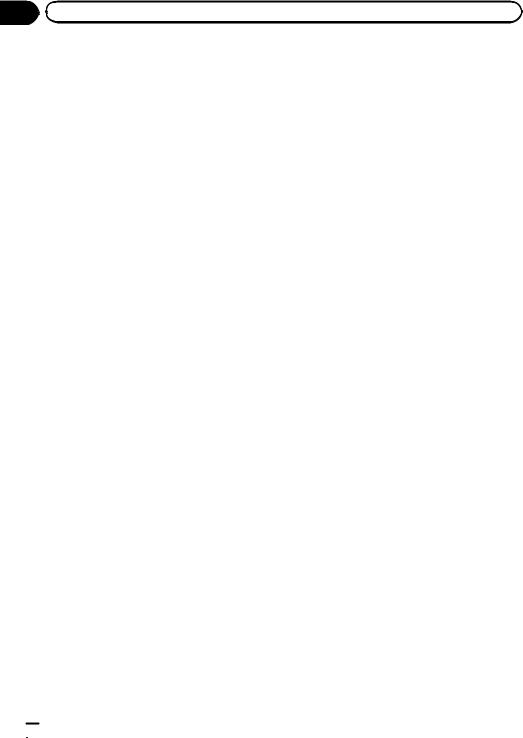
Chapitre |
|
01 |
Introduction |
“Image vidéo”
Le terme “Image vidéo” utilisé dans ce manuel indique une image animée d’un DVD-Vidéo, DivX®, iPod et de tout appareil connecté à ce système avec un câble RCA (cinch), tel qu’un équipement AV ordinaire.
“Périphérique de stockage externe (USB, SD)”
La carte mémoire SD, la carte mémoire SDHC, la carte microSD, la carte microSDHC et la clé USB sont collectivement appelées “périphérique de stockage externe (USB, SD)”. Si le texte se réfère à la clé USB uniquement, elle est appelée “périphérique de stockage USB”.
“Carte mémoire SD”
La carte mémoire SD, la carte mémoire SDHC, la carte microSD et la carte microSDHC sont collectivement appelées la “carte mémoire SD”.
Avis concernant la visualisation de données vidéo
Rappelez-vous que l’utilisation de ce système dans un but commercial ou de présentation publique peut constituer une violation de droits d’auteur protégés par les lois sur le copyright.
Avis concernant la visualisation de DVD-Vidéo
Ce produit fait appel à des principes technologiques destinés à interdire la piraterie des œuvres protégées par des droits d’auteur, principes qui sont eux-mêmes couverts aux États-Unis par des brevets et d’autres formes de propriété intellectuelle appartenant à Rovi Corporation. La rétro-technique et le désassemblage sont proscrits.
Avis concernant l’utilisation de fichiers MP3
L’acquisition de ce système de navigation octroie uniquement une licence pour une utilisation privée et non-commerciale de ce produit. Elle n’octroie en aucun cas une licence ou un droit d’utilisation pour toute diffusion en temps réel (terrestre, par satellite, câble et/ou n’importe quel autre média) commerciale (c’est-à-dire générant des revenus), diffusion/ transmission via Internet, intranets et/ou autres réseaux ou via d’autres systèmes de distribution de contenu électronique, tels que des applications de lecture audio ou audio sur demande. Une licence indépendante est requise pour de telles utilisations. Pour en savoir plus, visitez notre site http://www.mp3licensing.com. 
Compatibilité avec l’iPod
Ce produit prend uniquement en charge les modèles d’iPod et les versions logicielles d’iPod qui suivent. Les autres modèles ou versions risquent de ne pas fonctionner correctement.
!iPod touch (4e génération) : iOS 5.0
!iPod touch (3e génération) : iOS 5.0
!iPod touch (2e génération) : iOS 4.2.1
!iPod touch (1re génération) : iOS 3.1.3
!iPod classic 120 Go : Ver. 2.0.1
!iPod classic 160 Go (2009) : Ver. 2.0.4
!iPod classic 80 Go : Ver. 1.1.2
!iPod classic 160 Go (2007) : Ver. 1.1.2
!iPod nano (6e génération) : Ver. 1.1
!iPod nano (5e génération) : Ver. 1.0.2
!iPod nano (4e génération) : Ver. 1.0.4
!iPod nano (3e génération) : Ver. 1.1.3
!iPhone 4S : iOS 5.0
!iPhone 4 : iOS 5.0
!iPhone 3GS : iOS 5.0
!iPhone 3G : iOS 4.2.1
!iPhone : iOS 3.1.3
pDans le présent manuel, iPod et iPhone sont appelés iPod.
 12
12 Fr
Fr
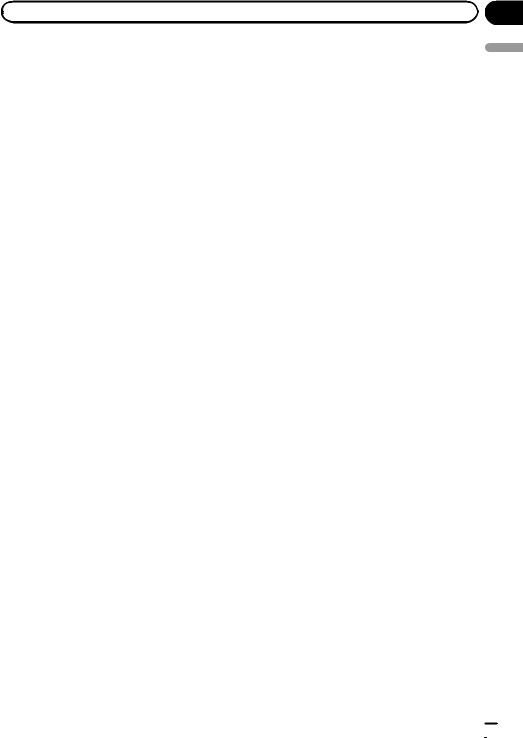
|
Chapitre |
Introduction |
01 |
pQuand vous utilisez ce système de navigation avec un câble d’interface USB Pioneer
pour iPod (CD-IU51V) (vendu séparément), vous pouvez commander un iPod compatible avec ce système de navigation.
pLes méthodes d’opération peuvent varier selon les modèles d’iPod et la version logi-
cielle de l’iPod.
pEn fonction de la version du logiciel de l’iPod, ce dernier peut ne pas être compatible avec cet appareil.
Pour en savoir plus sur la compatibilité iPod avec ce système de navigation,
consultez les informations sur notre site Web.
Remarques sur la mémoire interne
Avant de retirer la batterie du véhicule
Si la batterie est débranchée ou déchargée, la mémoire est effacée et une nouvelle programmation est nécessaire.
pCertaines données sont conservées. Commencez toujours par lire Définition des éléments à supprimer.
=Pour en savoir plus, reportez-vous à la page 202, Définition des éléments à supprimer.
Introduction
Couverture de la carte
Pour en savoir plus sur la couverture de la carte de ce système de navigation, consultez les informations sur notre site Web.
Protection du panneau et de l’écran LCD
pNe laissez pas la lumière directe du soleil tomber sur l’écran LCD quand ce produit n’est pas utilisé. Une exposition prolongée
àla lumière directe du soleil peut entraîner un mauvais fonctionnement de l’écran LCD
àcause des hautes températures résultant de l’exposition prolongée.
pLorsque vous utilisez un téléphone portable, maintenez l’antenne du portable éloignée de l’écran LCD pour éviter la perturbation de la vidéo sous la forme de
taches, de bandes colorées, etc.
pPour empêcher l’écran LCD d’être endommagé, touchez les touches de l’écran tac-
tile uniquement avec le doigt et touchez délicatement l’écran.
Données faisant l’objet d’un effacement
Les informations sont effacées si vous débranchez le fil jaune de la batterie (ou retirez la batterie).
pCertaines données sont conservées. Commencez toujours par lire Définition des éléments à supprimer.
=Pour en savoir plus, reportez-vous à la
page 202, Définition des éléments à supprimer.
Fr  13
13
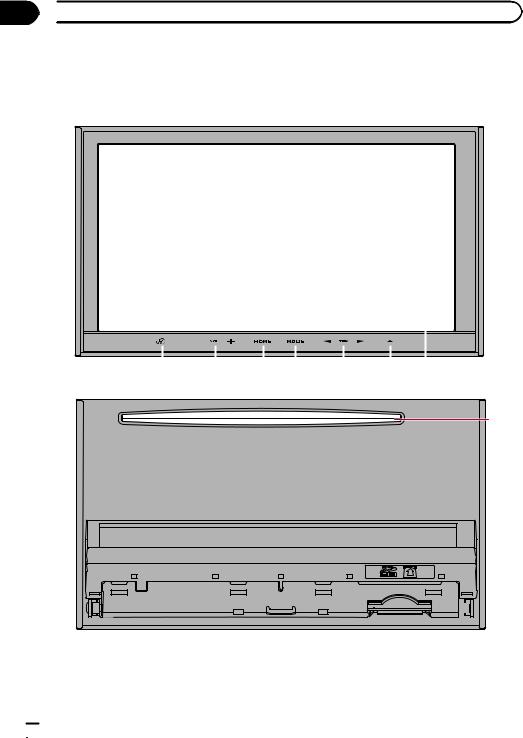
Chapitre
02  Commandes de base
Commandes de base
Vérification des noms des composants et des fonctions
Ce chapitre donne des informations sur les noms des composants et les fonctions principales en utilisant les boutons.
AVIC-F40BT (avec le panneau LCD fermé)
|
|
|
|
|
|
|
|
|
|
|
|
|
|
|
|
|
|
|
|
|
|
|
|
|
|
|
|
|
|
|
|
|
|
|
|
|
|
|
|
|
|
|
|
|
|
|
|
|
|
|
|
|
|
|
|
|
|
|
|
|
|
|
|
|
|
1 |
2 |
3 |
4 |
5 |
6 |
7 |
|||||||||||||||
AVIC-F40BT (avec le panneau LCD ouvert)
8


 9
9
 14
14 Fr
Fr
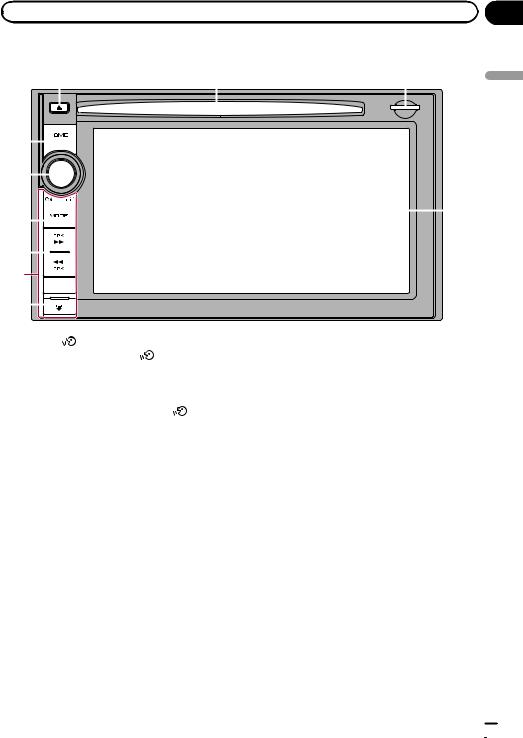
|
Chapitre |
Commandes de base |
02 |
AVIC-F940BT, AVIC-F840BT
6 |
8 |
9 |
3 |
|
|
|
|
|
|
|
|
|
|
|
|
|
|
|
|
|
|
|
|
|
|
|
|
|
|
|
|
|
|
|
||
|
|
|
|
|
|
|
|
|
|
|
|
|
|
|
||
|
|
|
|
|
|
|
|
|
|
|
|
|
|
|
||
|
|
|
|
|
|
|
|
|
|
|
|
|
|
|
||
|
|
|
|
|
|
|
|
|
|
|
|
|
|
|
||
a |
|
|
|
|
|
|
|
|
|
|
|
|
|
|
7 |
|
|
|
|
|
|
|
|
|
|
|
|
|
|
|
|||
|
|
|
|
|
|
|
|
|
|
|
|
|
|
|||
4 |
|
|
|
|
|
|
|
|
|
|
|
|
|
|||
|
|
|
|
|
|
|
|
|
|
|
|
|||||
|
|
|
|
|
|
|
|
|
|
|
|
|
|
|
||
|
|
|
|
|
|
|
|
|
|
|
|
|
|
|
||
5 |
|
|
|
|
|
|
|
|
|
|
|
|
|
|
|
|
|
|
|
|
|
|
|
|
|
|
|
|
|
|
|
||
b |
|
|
|
|
|
|
|
|
|
|
|
|
|
|
|
|
c |
|
|
|
|
|
|
|
|
|
|
4 Bouton MODE |
|||||
|
|
|
|
|
|
|
|
|
|
|||||||
1 Bouton |
|
|
|
|||||||||||||
! |
Appuyez sur le bouton |
pour activer le |
! Appuyez sur ce bouton pour permuter |
|||||||||||||
|
fonctionnement vocal. |
|
|
|
entre l’écran de la carte et l’écran de |
|||||||||||
|
= Pour en savoir plus, reportez-vous à |
fonction AV. |
||||||||||||||
! |
|
Chapitre 29. |
|
|
|
! Appuyez sur ce bouton pour afficher l’é- |
||||||||||
Maintenez enfoncé le bouton |
pour |
cran de la carte pendant que l’écran de |
||||||||||||||
|
mettre en sourdine la source AV. |
|
|
fonction de navigation est affiché. |
||||||||||||
|
Pour annuler la sourdine, maintenez-le |
! Maintenez enfoncé le bouton pour affi- |
||||||||||||||
|
enfoncé à nouveau. |
|
|
|
cher l’écran “Réglage image”. |
|||||||||||
2 Bouton VOL (+/–) |
|
|
|
= Pour en savoir plus, reportez-vous à la |
||||||||||||
|
|
|
page 178, Réglage de l’image. |
|||||||||||||
Appuyez sur ce bouton pour régler le vo- |
||||||||||||||||
|
|
|
|
|
||||||||||||
lume de la source AV (Audio et Vidéo). |
5 Bouton TRK |
|||||||||||||||
3 Bouton HOME |
|
|
|
Appuyez sur ce bouton pour procéder à la |
||||||||||||
|
|
|
syntonisation manuelle, l’avance/retour ra- |
|||||||||||||
! Appuyez sur le bouton HOME pour affi- |
||||||||||||||||
pide et la recherche de pistes. |
||||||||||||||||
|
cher l’écran “Menu supérieur”. |
|
|
|||||||||||||
|
|
|
|
|
|
|
|
|||||||||
! Appuyez sur le bouton pour permuter |
6 Bouton h |
|||||||||||||||
|
entre le Menu classique et le Menu des |
|
|
|
|
|
||||||||||
raccourcis pendant que “Menu supéri- |
7 Écran LCD |
||
|
|
||
eur” est affiché. |
8 Logement de chargement de disque |
||
= Pour en savoir plus, reportez-vous à la |
|||
Insérez le disque à reproduire. |
|||
page 27, Ce que vous pouvez faire sur |
|||
= |
Pour en savoir plus, reportez-vous à la |
||
chaque menu. |
|||
|
page 17, Insertion et éjection d’un disque. |
||
! Maintenez enfoncé le bouton pour étein- |
|
||
|
|
||
dre l’affichage de l’écran.
base de Commandes
Fr  15
15
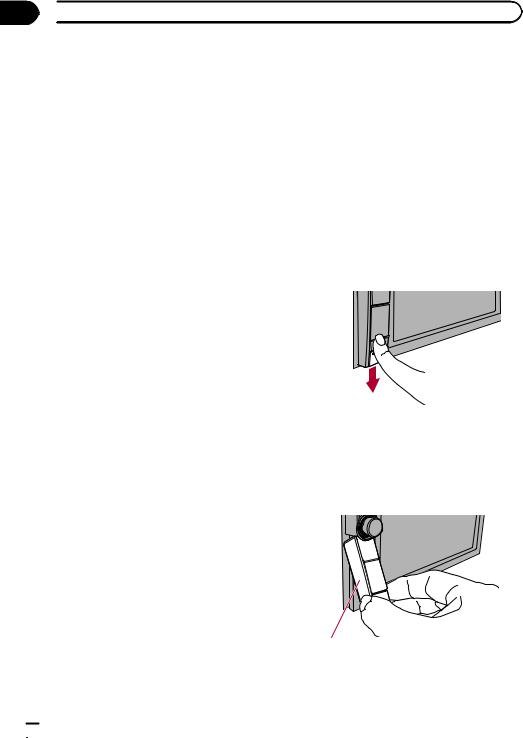
Chapitre
02  Commandes de base
Commandes de base
9Fente de carte SD
=Pour en savoir plus, reportez-vous à la page 19, Insertion et éjection d’une carte mémoire SD.
a Bouton Multi-control (Bouton Volume/ 
 /MUTE)
/MUTE)
!Tournez ce bouton pour régler le volume de la source AV (Audio et Vidéo).
!Appuyez sur le centre du bouton Multicontrol pour écouter le guidage d’itinéraire.
!Appuyez sur le centre du bouton Multicontrol et maintenez-le enfoncé pour couper la source AV (Audio et Vidéo). Pour annuler la coupure du son, appuyez et maintenez enfoncé de nouveau.
bFaçade amovible
cBouton 
Appuyez sur ce bouton pour retirer la façade amovible du système de navigation.
=Pour en savoir plus, reportez-vous à cette page, Retrait de la façade amovible.
Protection de votre appareil contre le vol
pCette fonction est disponible pour AVICF940BT et AVIC-F840BT.
La façade amovible peut être détachée du système de navigation pour décourager les vols, comme décrit ci-dessous.
 ATTENTION
ATTENTION
!Ne soumettez pas la façade amovible à un choc excessif et ne le démontez pas.
!Ne tenez pas les boutons serrés ni n’utilisez la force lors du retrait ou de la fixation du panneau.
!Tenez les jeunes enfants hors de portée de la façade amovible pour éviter qu’ils ne la mettent dans leur bouche.
!Après avoir retiré la façade amovible, conser- vez-la dans un endroit sûr où elle ne sera ni rayée ni endommagée.
!Maintenez la façade amovible à l’abri de la lumière directe du soleil et de températures élevées.
!Retirer ou fixer la façade amovible après avoir coupé le contact (ACC OFF).
Retrait de la façade amovible
pLe système de navigation ne peut pas fonctionner alors que la façade amovible a été retirée du système de navigation.
1 Maintenez enfoncé le bouton  et fai- tes-la glisser vers le bas.
et fai- tes-la glisser vers le bas.
Quand vous relâchez votre doigt, le bas de la façade amovible se détache légèrement du système de navigation.
2 Tenez légèrement le bas de la façade amovible et tirez-la doucement vers l’extérieur.
Façade amovible
 16
16 Fr
Fr
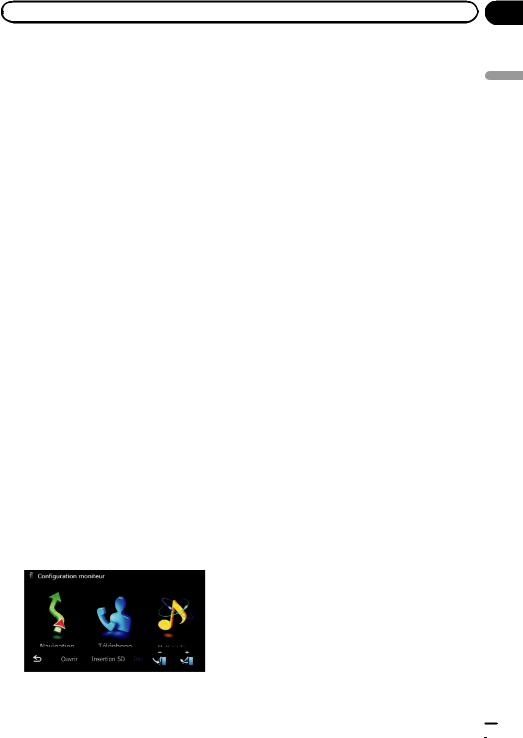
|
Chapitre |
Commandes de base |
02 |
Fixation de la façade amovible
1Faites glisser complètement la façade amovible sur le système de navigation.
Assurez-vous que la façade amovible est correctement connectée sur les crochets de montage du système de navigation.
2Poussez sur la partie inférieure de la façade amovible jusqu’à ce que vous entendiez un clic.
Si vous ne parvenez pas à fixer la façade amovible sur le système de navigation, réessayez,
mais en prenant soin de ne pas forcer pour ne pas l’endommager.
Réglage de l’angle du panneau LCD
pCette fonction n’est disponible que pour AVIC-F40BT.
 AVERTISSEMENT
AVERTISSEMENT
Tenez les mains et les doigts à l’écart de l’appareil lorsque vous ouvrez, fermez ou réglez le panneau LCD. Faites particulièrement attention aux mains et aux doigts des enfants.
 ATTENTION
ATTENTION
N’ouvrez, ni ne fermez le panneau LCD de force sous peine de provoquer un dysfonctionnement.
1 Appuyez sur le bouton h.
L’écran “Configuration moniteur” apparaît.
2 Touchez  ou
ou  pour régler l’angle.
pour régler l’angle.
3 Touchez  .
.
pLe réglage de l’angle du panneau LCD est mémorisé et celui-ci reviendra automati-
quement à cet angle la prochaine fois que le panneau LCD est ouvert ou fermé.
Insertion et éjection d’un disque
Insertion d’un disque (pour AVIC-F40BT)
 AVERTISSEMENT
AVERTISSEMENT
!Tenez les mains et les doigts à l’écart de l’appareil lorsque vous ouvrez, fermez ou réglez le panneau LCD. Faites particulièrement attention aux mains et aux doigts des enfants.
!N’utilisez pas l’appareil avec le panneau LCD ouvert. Si le panneau LCD est ouvert, ceci présente un risque de blessure en cas d’accident.
 ATTENTION
ATTENTION
!N’ouvrez, ni ne fermez le panneau LCD de force sous peine de provoquer un dysfonctionnement.
!N’utilisez pas ce système de navigation tant que le panneau LCD n’est pas complètement ouvert ou fermé. Si ce système de navigation est utilisé pendant l’ouverture ou la fermeture du panneau LCD, il peut s’arrêter sur cet angle par mesure de sécurité.
!Ne posez ni verre ni canette sur le panneau LCD ouvert sous peine de rompre le système de navigation.
!N’insérez aucun objet dans le logement de chargement de disque autre qu’un disque.
1 Appuyez sur le bouton h.
L’écran “Configuration moniteur” apparaît.
base de Commandes
Fr  17
17
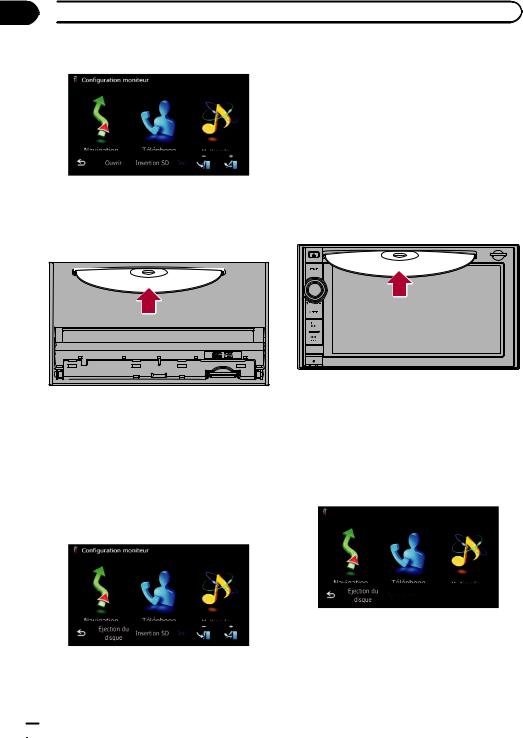
Chapitre
02  Commandes de base
Commandes de base
2 Touchez [Ouvrir].
Le panneau LCD s’ouvre et le logement de chargement de disque apparaît.
3 Insérez un disque dans le logement de chargement de disque.
Le disque est chargé et le panneau LCD se ferme.
Éjection d’un disque (pour AVIC-F40BT)
1 Appuyez sur le bouton h.
L’écran “Configuration moniteur” apparaît.
2 Touchez [Ejection du disque].
Le panneau LCD s’ouvre et le disque est éjecté.
3 Retirez le disque et appuyez sur le bouton h.
Le panneau LCD se ferme.
Insertion d’un disque (pour AVIC-F940BT et AVIC-F840BT)
 ATTENTION
ATTENTION
N’insérez aucun objet dans le logement de chargement de disque autre qu’un disque.
% Insérez un disque dans le logement de chargement de disque.
Éjection d’un disque (pour AVIC-F940BT et AVIC-F840BT)
1 Appuyez sur le bouton h.
Les touches de l’écran tactile pour éjecter le support apparaissent.
2 Touchez [Ejection du disque].
Le disque est éjecté.
 18
18 Fr
Fr
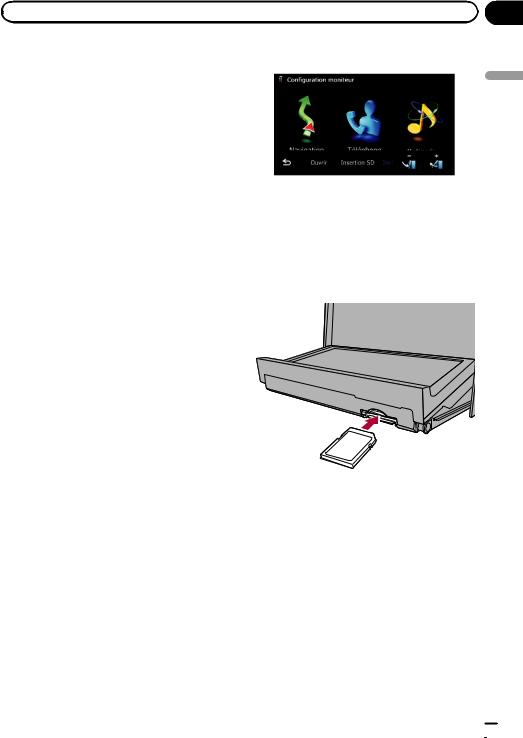
|
Chapitre |
Commandes de base |
02 |
Insertion et éjection d’une carte mémoire SD
 ATTENTION
ATTENTION
!Éjecter une carte mémoire SD pendant le transfert de données peut endommager la carte mémoire SD. Assurez-vous d’éjecter la carte mémoire SD à l’aide de la procédure décrite dans ce manuel.
!Si une perte ou une altération des données se produit sur le périphérique de stockage pour une raison ou une autre, il n’est normalement pas possible de récupérer les données. Pioneer ne peut être tenu responsable de tout dommage, coût ou dépenses découlant de la perte ou de l’altération des données.
!N’insérez rien d’autre que des cartes mémoire SD.
pLe présent système n’est pas compatible avec Multi Media Card (MMC).
p La compatibilité n’est pas garantie avec toutes les cartes mémoire SD.
pAvec certaines cartes mémoire SD, il se peut que l’appareil n’atteigne pas sa performance optimale.
Insertion d’une carte mémoire SD (pour AVIC-F40BT)
 ATTENTION
ATTENTION
!N’appuyez pas sur le bouton hsi la carte mémoire SD n’est pas complètement insérée sous peine de l’abîmer.
!N’appuyez pas sur le bouton havant que la carte mémoire SD soit complètement retirée sous peine de l’abîmer.
1 Appuyez sur le bouton h.
L’écran “Configuration moniteur” apparaît.
2 Touchez [Insertion SD].
Le panneau LCD s’ouvre et la fente de carte SD apparaît.
3 Insérez une carte mémoire SD dans la fente de carte SD.
Insérez-la avec le côté comportant l’étiquette dirigé vers le haut et poussez sur la carte jusqu’à ce que vous entendiez un déclic et qu’elle soit complètement verrouillée.
4 Appuyez sur le bouton h.
Le panneau LCD se ferme.
pSi des données relatives aux données cartographiques, comme des données d’adresse utile (POI) personnalisées, sont stockées sur la carte mémoire SD, le système de navigation redémarre.
base de Commandes
Éjection d’une carte mémoire SD (pour AVIC-F40BT)
1 Appuyez sur le bouton h.
L’écran “Configuration moniteur” apparaît.
Fr  19
19
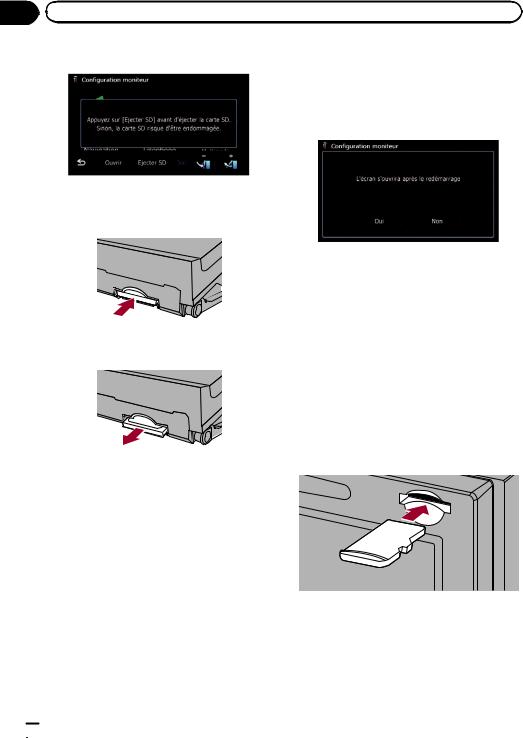
Chapitre |
|
|
|
02 |
Commandes de base |
|
|
2 |
Touchez [Ejecter SD]. |
carte mémoire SD, les procédures d’utilisation |
|
|
|
sont légèrement différentes. |
|
|
|
1 |
Appuyez sur le bouton h, puis touchez |
|
|
[Ejecter SD]. |
|
|
|
2 |
Touchez [Oui]. |
Le panneau LCD s’ouvre.
3 Appuyez délicatement au centre de la carte mémoire SD jusqu’au déclic.
4 Tirez tout droit sur la carte mémoire SD pour la sortir.
5 Appuyez sur le bouton h.
Le panneau LCD se ferme.
pLorsque vous éjectez la carte mémoire SD en touchant [Ejecter SD], les informations sur le modèle utilisé sont automatiquement mémorisées sur la carte mémoire SD.
Le programme utilitaire NavGate FEEDS se servira de ces informations pour reconnaître le modèle utilisé.
Lorsque les données relatives aux données cartographiques sont stockées
p Cette description concerne le AVIC-F40BT. Si des données relatives aux données cartographiques, comme des données d’adresse utile personnalisées, sont stockées sur la
Le système de navigation redémarre, puis le panneau LCD s’ouvre.
3Éjectez la carte mémoire SD.
4Appuyez sur le bouton h.
Le panneau LCD se ferme.
Insertion d’une carte mémoire SD (pour AVIC-F940BT et AVIC-F840BT)
% Insérez une carte mémoire SD dans la fente de carte SD.
Insérez la carte mémoire SD avec les contacts de la borne dirigés vers le bas et poussez sur la carte jusqu’à ce que vous entendiez un déclic et qu’elle soit complètement verrouillée.
pSi des données relatives aux données cartographiques, comme des données d’adresse utile (POI) personnalisées, sont stockées sur la carte mémoire SD, le système de navigation redémarre.
 20
20 Fr
Fr
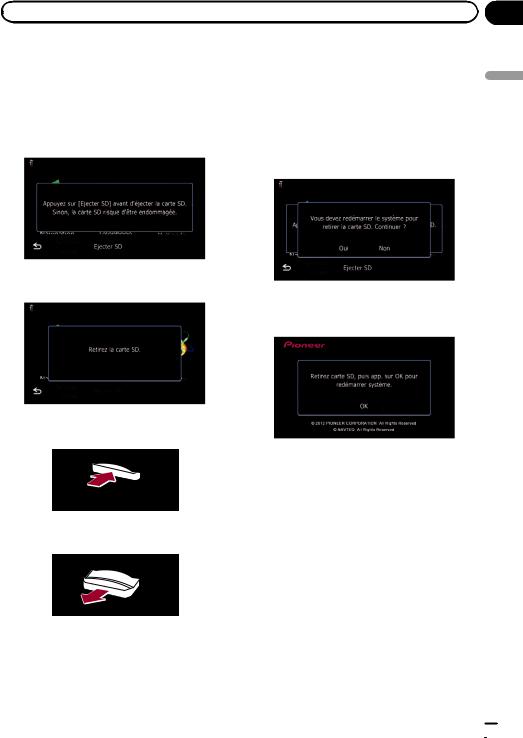
|
Chapitre |
Commandes de base |
02 |
Éjection d’une carte mémoire SD (pour AVIC-F940BT et AVIC-F840BT)
1 Appuyez sur le bouton h.
Les touches de l’écran tactile pour éjecter le support apparaissent.
2 Touchez [Ejecter SD].
Si des données relatives aux données cartographiques, comme des données d’adresse utile personnalisées, sont stockées sur la carte mémoire SD, les procédures d’utilisation sont légèrement différentes.
1Appuyez sur le bouton h, puis touchez [Ejecter SD].
2Touchez [Oui].
base de Commandes
Un message vous invitant à retirer la carte mémoire SD apparaît.
3Appuyez délicatement au centre de la carte mémoire SD jusqu’au déclic.
4Tirez tout droit sur la carte mémoire SD pour la sortir.
Lorsque les données relatives aux données cartographiques sont stockées
pCette description concerne AVIC-F940BT et AVIC-F840BT.
Le système de navigation redémarre et un message vous invitant à retirer la carte mémoire SD apparaît.
3Éjectez la carte mémoire SD pendant l’affichage du message.
Éjectez la carte mémoire SD avant de toucher [OK].
4Touchez [OK].
Le système de navigation redémarre.
Branchement et débranchement d’un périphérique de stockage USB
 ATTENTION
ATTENTION
!Pour éviter toute perte de données et tout dommage du périphérique de stockage, ne le retirez jamais de ce système de navigation pendant que des données sont en cours de transfert.
Fr  21
21
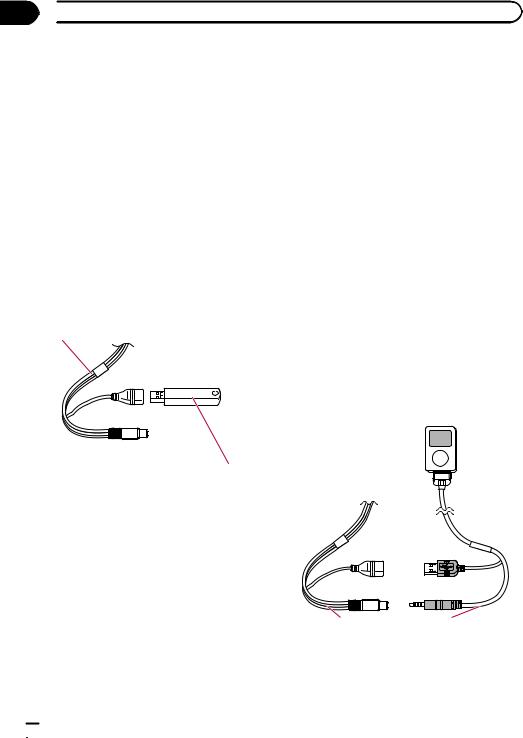
Chapitre
02  Commandes de base
Commandes de base
!Pioneer ne saurait garantir la compatibilité avec tous les périphériques de stockage de masse USB et n’assume aucune responsabilité en cas de pertes des données contenues sur les lecteurs multimédias, les smartphones ou tout autre appareil lors de l’utilisation de ce produit.
pAvec certains périphériques de stockage USB, il se peut que le système de navigation n’atteigne pas sa performance opti-
male.
pLe raccordement via un concentrateur USB n’est pas possible.
Branchement d’un périphérique de stockage USB
% Branchez un périphérique de stockage USB sur le connecteur USB et mini-jack.
Connecteur USB et mini-jack
pendant que des données sont en cours de transfert.
!Pioneer ne saurait garantir la compatibilité avec tous les périphériques de stockage de masse USB et n’assume aucune responsabilité en cas de pertes des données contenues sur les lecteurs multimédias, les smartphones ou tout autre appareil lors de l’utilisation de ce produit.
Connexion de votre iPod
Utiliser le câble d’interface USB pour iPod vous permet de connecter votre iPod au système de navigation.
pUn câble d’interface USB pour iPod (CDIU51V) (vendu séparément) est nécessaire pour la connexion.
pPour en savoir plus sur la compatibilité iPod avec ce système de navigation, consultez les informations sur notre site
Web.
pLe raccordement via un concentrateur USB n’est pas possible.
1Vérifiez qu’aucun périphérique de stockage USB n’est connecté.
2Connectez votre iPod.
Périphérique de stockage USB
Débranchement du périphérique de stockage USB
% Débranchez le périphérique de stockage USB après avoir vérifié qu’aucune donnée n’est en cours d’accès.
Connexion et déconnexion d’un iPod
 ATTENTION
ATTENTION
Connecteur USB et |
Câble d’interface USB |
mini-jack |
pour iPod |
!Pour éviter toute perte de données et tout dommage du périphérique de stockage, ne le retirez jamais de ce système de navigation
 22
22 Fr
Fr
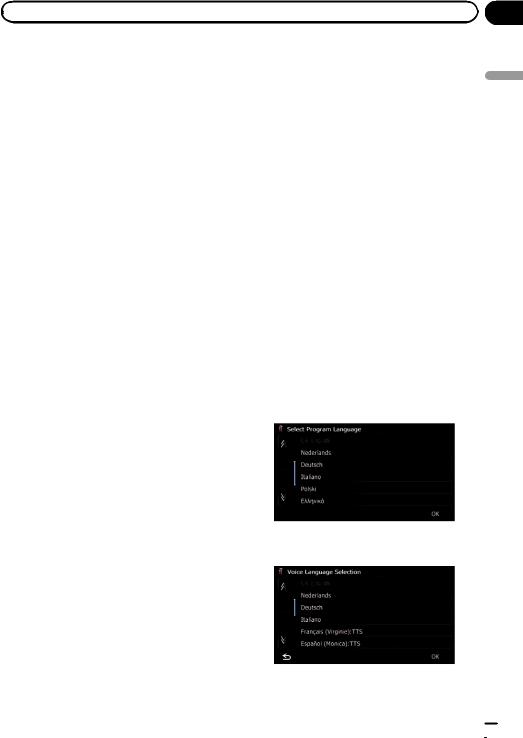
|
Chapitre |
Commandes de base |
02 |
Déconnexion de votre iPod
% Débranchez le câble d’interface USB pour iPod après avoir vérifié qu’aucune donnée n’est en cours d’accès.
Démarrage et terminaison
1 Allumez le moteur pour démarrer le système.
Après une courte pause, l’écran de démarrage apparaît l’espace de quelques secondes.
pPour empêcher l’écran LCD d’être endommagé, touchez les touches de l’écran tactile uniquement avec le doigt et touchez délicatement l’écran.
2 Coupez le moteur pour éteindre le système.
Le système de navigation s’éteint également.
base de Commandes
Lors du premier démarrage
Quand vous utilisez le système de navigation pour la première fois, sélectionnez la langue que vous souhaitez utiliser.
1Allumez le moteur pour démarrer le système.
Après une courte pause, l’écran de démarrage apparaît l’espace de quelques secondes.
2Touchez la langue que vous souhaitez utiliser sur l’écran.
3 Touchez la langue que vous souhaitez utiliser pour le guidage vocal.
Le système de navigation redémarre.
Fr  23
23
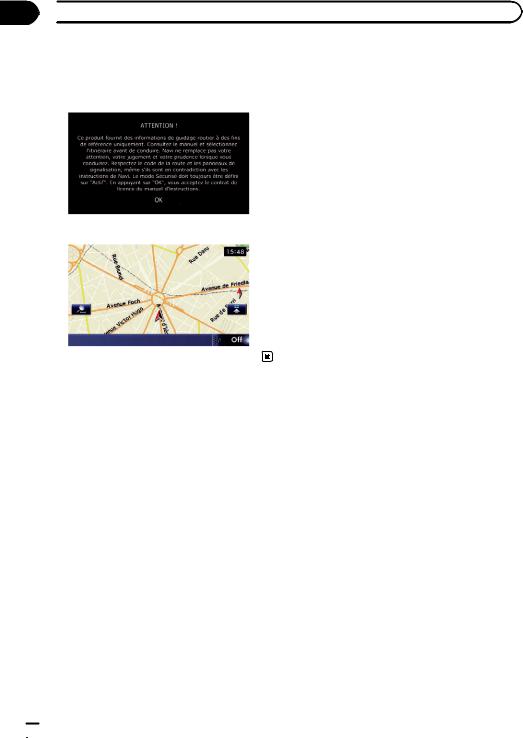
Chapitre
02  Commandes de base
Commandes de base
4 Lisez attentivement la limitation de responsabilité, vérifiez-en les détails, puis touchez [OK] si vous êtes d’accord avec les conditions.
L’écran de la carte apparaît.
Démarrage ordinaire
% Allumez le moteur pour démarrer le système.
Après une courte pause, l’écran de démarrage apparaît l’espace de quelques secondes.
pL’écran affiché diffère en fonction des conditions précédentes.
pEn l’absence d’itinéraire, la limitation de responsabilité apparaît au redémarrage du système de navigation.
Lisez attentivement la limitation de responsabilité, vérifiez-en les détails, puis touchez [OK] si vous êtes d’accord avec les conditions.
pSi la fonction anti-vol est activée, il est nécessaire de taper votre mot de passe. Lisez attentivement la limitation de responsabilité, vérifiez-en les détails, puis touchez [OK] si vous êtes d’accord avec les conditions.
Message à propos de la base de données de la carte
Lorsque vous commencez à utiliser ce système de navigation, un message relatif aux données cartographiques peut s’afficher.
pCe message s’affiche lors de la première mise sous tension du système de navigation chaque mois.
pTouchez le message pour le fermer. Il dispa-
raîtra autrement automatiquement au bout de huit secondes.
Images de démonstration
Si vous n’utilisez pas ce système de navigation dans les deux minutes, les images de démonstration apparaissent.
pLes images de démonstration ne s’affi-
chent pas si vous conduisez après avoir installé ce système de navigation.
 24
24 Fr
Fr
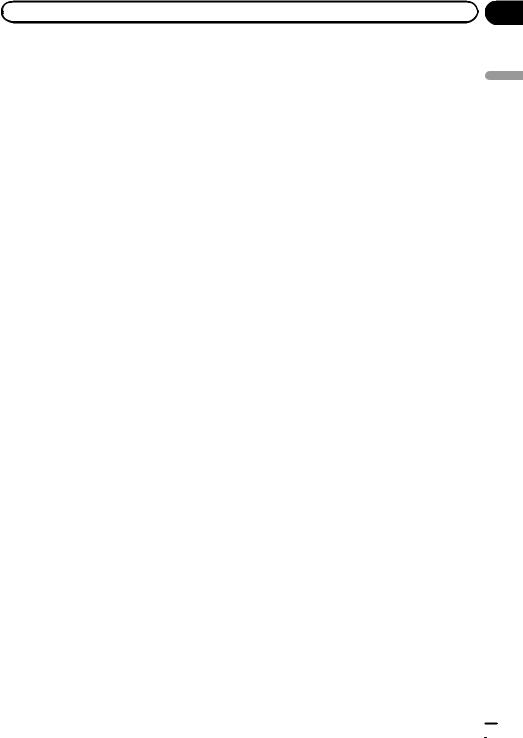
|
Chapitre |
Commandes de base |
02 |
base de Commandes
Fr  25
25
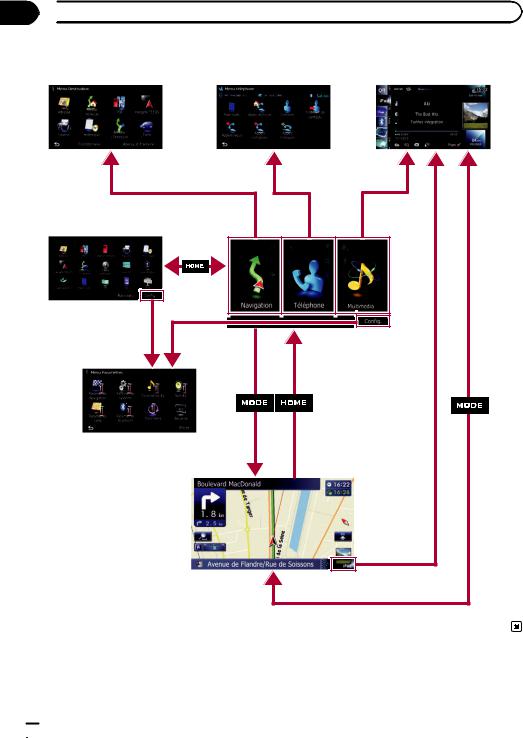
Chapitre
03 Comment utiliser les écrans du menu de navigation
Comment utiliser les écrans du menu de navigation
Présentation des écrans
2 |
3 |
4 |
1 |
|
1 |
5
6
 26
26 Fr
Fr
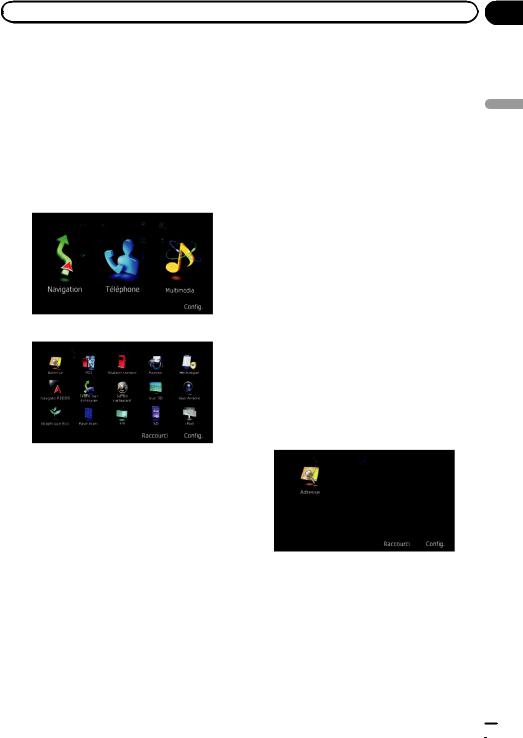
|
Chapitre |
Comment utiliser les écrans du menu de navigation |
03 |
Ce que vous pouvez faire sur chaque menu
1Menu supérieur
Appuyez sur le bouton HOME pour afficher l’écran “Menu supérieur”.
C’est le menu de démarrage permettant d’accéder aux écrans souhaités et de commander diverses fonctions.
Deux types d’écran “Menu supérieur” sont disponibles.
Menu classique
Menu des raccourcis
pDans ce manuel, le menu classique est appelé “Menu supérieur”.
2Menu Destination
Vous pouvez rechercher votre destination dans ce menu. Vous pouvez également y consulter ou annuler un itinéraire défini.
3Menu téléphone
Vous pouvez accéder à l’écran relatif à la téléphonie mains libres.
4Écran de fonction AV
Il s’agit de l’écran apparaissant habituellement lors de la lecture de la source AV.
5Menu Paramètres
Vous pouvez accéder à l’écran permettant de personnaliser les réglages.
6Écran de la carte
Vous pouvez utiliser cet écran pour vérifier les informations de position actuelle du véhicule et l’itinéraire jusqu’à la destination.
Menu des raccourcis
L’enregistrement de vos éléments de menu favoris dans des raccourcis vous permet d’accéder rapidement à l’écran de menu enregistré en touchant simplement l’écran du menu des raccourcis.
Sélection du raccourci
pIl est possible d’enregistrer un maximum de 15 éléments du menu dans des raccourcis.
1 Appuyez à plusieurs reprises sur le bouton HOME pour afficher l’écran Menu des raccourcis.
pLors de la première utilisation du système de navigation ou si aucun élément n’est enregistré en raccourci, un message apparaît. Touchez [Oui] pour avancer à l’étape suivante.
2 Touchez [Raccourci].
L’écran de sélection des raccourcis apparaît.
navigation de menu du écrans les utiliser Comment
Fr  27
27
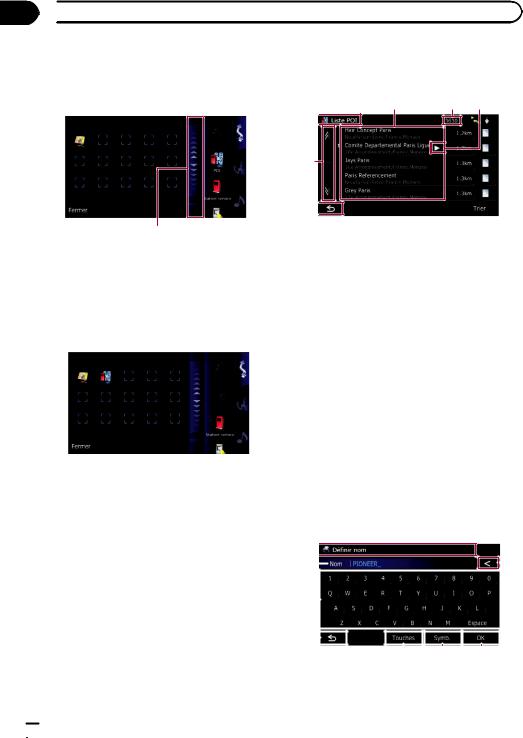
Chapitre
03  Comment utiliser les écrans du menu de navigation
Comment utiliser les écrans du menu de navigation
3 Touchez l’onglet dans le coin droit ou faites défiler la barre pour afficher l’icône que vous souhaitez enregistrer comme raccourci.
Barre de défilement
4Touchez de manière prolongée l’icône que vous souhaitez ajouter aux raccourcis.
5Déplacez l’icône sur la gauche de l’é- cran, puis relâchez-la.
L’élément sélectionné est ajouté aux raccourcis.
Suppression d’un raccourci
1Touchez de manière prolongée l’icône du raccourci que vous souhaitez supprimer.
2Déplacez l’icône sur la droite de l’écran, puis relâchez-la.
Utilisation des écrans de liste (par ex., liste d’adresses utiles)
4 |
5 |
6 |
1
2
3
1Titre de l’écran
2

Lorsque vous touchez  ou
ou  sur la barre de défilement, vous pouvez faire défiler la liste et
sur la barre de défilement, vous pouvez faire défiler la liste et
visualiser les éléments restants.
3
L’écran précédent est rétabli.
4Éléments de la liste
Toucher un élément sur la liste vous permet de réduire le nombre d’options et de passer à l’opération suivante.
5Nombre de choix possibles
p S’il y a plus de 10 000 choix possibles, “****” est affiché.
6

Si tous les caractères ne peuvent pas être affichés au sein de la zone affichée, touchez la
touche à droite de l’élément pour voir les caractères restants.
Utilisation du clavier sur l’écran
1
2 |
|
|
|
|
|
|
8 |
|
3 |
|
|
|
|
|
|
|
|
|
|
|
|
|
|
|
|
|
|
|
|
|
|
|
|
|
|
4 |
|
|
|
|
|
|
|
|
|
|
|
|
|
|
|
|
|
|
|
|
|
|
|
|
|
|
|
|
|
|
|
|
|
|
|
|
|
|
|
|
|
|
||
5 |
6 |
7 |
|
|||||
1Titre de l’écran
Le titre de l’écran apparaît.
 28
28 Fr
Fr
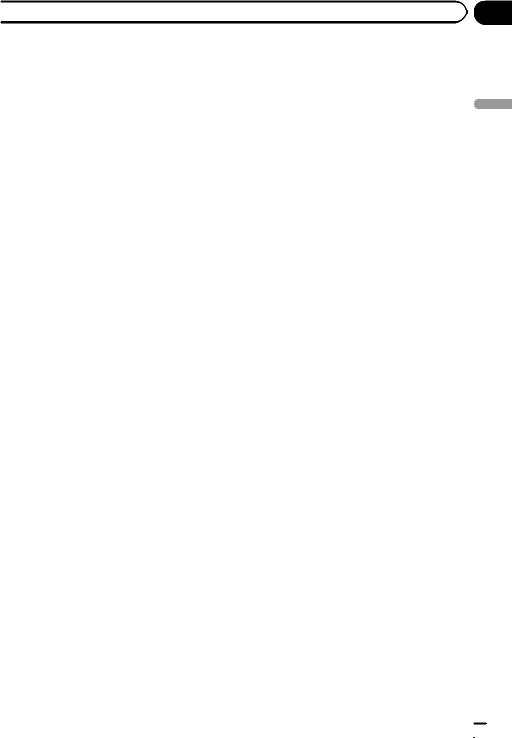
 Comment utiliser les écrans du menu de navigation
Comment utiliser les écrans du menu de navigation
2Zone de texte
Affiche les caractères que vous avez entrés. S’il n’y a pas de texte dans la zone, un texte d’information apparaît à la place.
3Clavier
Touchez les touches pour entrer les caractères.
4
L’écran précédent est rétabli.
5Touches
Change la disposition du clavier sur l’écran.
6Symb., Autres, 0-9
Vous pouvez taper d’autres lettres de l’alphabet. Vous pouvez aussi saisir un texte avec des symboles comme [&] ou [+] ou encore des nombres.
Permet de changer de sélection.
p Quel que soit le réglage que vous utilisiez parmi “A”, “Ä”, “Å”, “Æ”, le résultat affiché est le même.
7OK
Confirme l’entrée et vous permet de passer à l’étape suivante.
8
Supprime le texte saisi lettre par lettre à partir de la fin du texte. Si vous continuez de tou-
cher la touche, le reste du texte est également effacé.
Chapitre
03 |
navigation de menu du écrans les utiliser Comment
Fr  29
29
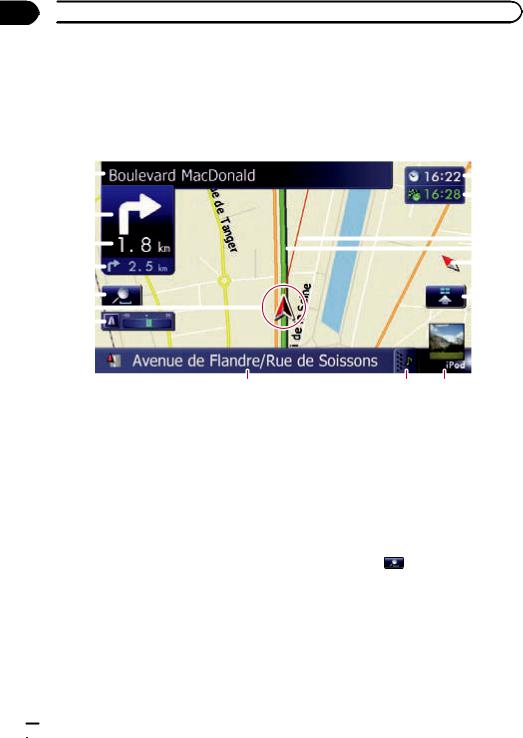
Chapitre
04  Comment utiliser la carte
Comment utiliser la carte
La plupart des informations fournies par votre système de navigation sont visibles sur la carte. Il est nécessaire que vous vous familiarisiez avec l’affichage des informations sur la carte.
Comment lire l’écran de la carte
Cet exemple montre un exemple d’écran de carte 2D. |
|
|
|||||||
1 |
|
|
|
|
|
|
|
|
g |
|
|
|
|
|
|
|
|
||
2 |
|
|
|
|
|
|
|
|
f |
|
|
|
|
|
|
|
|
||
|
|
|
|
|
|
|
|
e |
|
|
|
|
|
|
|
|
|
||
3 |
|
|
|
|
|
|
|
|
|
|
|
|
|
|
|
|
|
||
|
|
|
|
|
|
|
|
d |
|
|
|
|
|
|
|
|
|
|
|
4 |
|
|
|
|
|
|
|
|
c |
|
|
|
|
|
|
|
|
||
|
|
|
|
|
|
|
|
|
|
5 |
|
|
|
|
|
|
|
|
b |
|
|
|
|
|
|
|
|
||
6 |
|
|
|
|
|
|
|
|
|
|
|
|
|
|
|
|
|
|
|
7 |
|
|
|
|
|
|
|
|
|
|
|
|
|
|
|
|
|
|
|
8 |
|
9 |
a |
p Les informations suivies d’un astérisque (*) |
Affiche la distance au point de guidage sui- |
||
apparaissent uniquement lorsque l’itiné- |
vant. |
|
|
raire est défini. |
p Touchez cet élément pour entendre à |
||
p En fonction des conditions et des réglages, |
nouveau le guidage suivant. |
||
certains éléments peuvent ne pas être affi- |
4 Deuxième flèche de manœuvre* |
||
chés. |
Affiche le sens du changement de direction |
||
1 Nom de la prochaine rue à emprunter (ou |
après le point de guidage suivant et la dis- |
||
prochain point de guidage)* |
tance jusqu’à là-bas. |
|
|
2 Prochain sens de déplacement* |
= Pour en savoir plus, reportez-vous à la |
||
À mesure que vous vous rapprochez du point |
page 165, Affichage des manœuvres. |
||
de guidage, la couleur de l’élément devient |
5 Contrôle de la carte |
|
|
verte. |
Si vous touchez |
, les touches de l’écran |
|
p Touchez cet élément pour entendre à |
tactile permettant de modifier l’échelle et l’o- |
||
nouveau le guidage suivant. |
rientation de la carte s’affichent. |
||
p Vous pouvez opter pour l’affichage ou le |
6 Position actuelle |
|
|
non-affichage. |
Indique la position actuelle de votre véhicule. |
||
= Pour en savoir plus, reportez-vous à |
La pointe du triangle indique l’orientation ac- |
||
la page 165, Affichage des manœu- |
tuelle du véhicule et l’affichage se déplace au- |
||
vres. |
tomatiquement pendant que vous roulez. |
||
3 Distance au point de guidage* |
p La pointe du triangle indique la position |
||
correcte actuelle du véhicule.
 30
30 Fr
Fr
